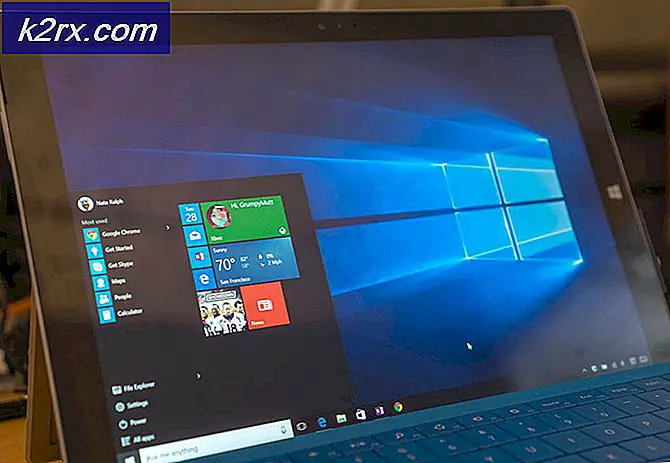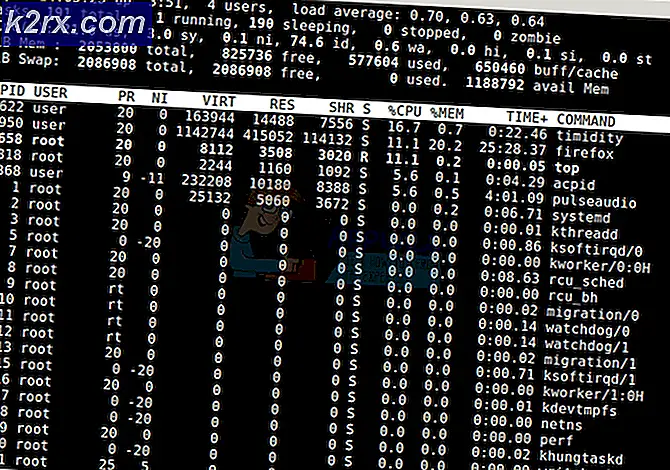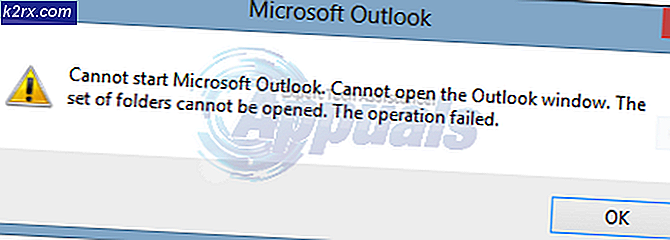Slik løser du feil 0x8007007B Når du aktiverer Windows 10
0x8007007B- feilen oppstår når brukere forsøker å aktivere sitt Windows-operativsystem. Det skjer hovedsakelig på Windows 10, men du kan også bli presentert når du oppgraderer til Windows 10 fra Windows 7 eller Windows 8.1.
Denne feilen vises vanligvis når brukere installerer Windows ved hjelp av volumlisensierte medier. Feilmeldingen vises etterpå når brukeren prøver å sette inn lisensnøkkelen. Du kan se 0x8007007B- feilen i forskjellige former og størrelser. Her er en liste over de vanligste hendelsene:
- Windows kan ikke aktiveres akkurat nå. 0x8007007B
- Windows 10 aktiveringsfeil 0x8007007B
- Feilkode 0x8007007B. Filnavnet, katalognavnet eller volumetiktssyntaxen er feil.
- Aktiveringsfeil: Kode 0x8007007B.
- Kontakt systemadministratoren for å få en produktnøkkel. Feilkode: 0x8007007B
- Det oppsto et problem da Windows prøvde å aktivere. Feilkode 0x8007007B
Mesteparten av tiden vil problemet oppstå når aktiveringsveiviseren ikke er i stand til å koble til Key Management Service (KMS) . Dette er en kjent feil som skjer med Windows 10 (build 10240) og noen tidligere konstruksjoner. Hvis dette er årsaken til problemet ditt, kan du enkelt rette ut problemet ved å endre produktnøkkelen til en MAK ( Multiple Activation Key ).
Du kan imidlertid også se dette problemet på grunn av ødelagte systemfiler som hindrer aktiveringsveiviseren til å koble til KMS-serveren. Dette kan også utbedres ved å kjøre en systemfilkontroll for å reparere systemfeilene.
Det er også et tredje scenario som også er den mest ubehagelige. Hvis du kjøpte en brukt PC med en forhåndsinstallert Windows-versjon, er det en sjanse for at den ble ulovlig aktivert. Problemet kan spores tilbake til da Microsoft tilbyr gratis Windows 10-oppgraderinger for Windows 7 og Windows 8.1-brukere. Deretter var det en KMS-utnytte som tillot mange brukere med piratkopierte Windows-versjoner å oppgradere og gå legit. Etter en stund slo Microsoft den ulovlige KMS-serveren og fjernet deaktivert lisensene som hadde nytte av det. Hvis feilen 0x8007007B dukket opp etter at Windows automatisk har brukt en sikkerhetsoppdatering, har du ikke annet valg enn å kjøpe en ny lisenskode.
Så langt har det vært to vellykkede metoder som gjorde at brukerne kunne eliminere 0x8007007B feilen. Hvis du er sikker på at Windows-produktnøkkelen er legitim, følger du Metode 1 for å bruke MAK i stedet for KMS. Hvis den første metoden mislykkes, bruk Metode 2 til å kjøre en systemfilkontrollør på oppsettet ditt som vil reparere potensielle systemfeil.
Merk: Metodene ovenfor antar at du legitimt har kjøpt en Windows lisensnøkkel.
Metode 1: Bruke flere aktiveringsnøkkel i stedet for nøkkeladministrasjonstjeneste
Det er en situasjon når KMS-aktiveringen ikke vil fungere skikkelig av ulike årsaker. Når det ikke er noen KMS-server å jobbe med, anbefaler Microsoft at produktnøkkelen er endret til en MAK. Hvis problemet var faktisk relatert til KMS-serveren, fjerner du feilkoden 0x8007007B ved å følge trinnene nedenfor og aktivere Windows. Her er hva du trenger å gjøre:
PRO TIPS: Hvis problemet er med datamaskinen eller en bærbar PC / notatbok, bør du prøve å bruke Reimage Plus-programvaren som kan skanne arkiver og erstatte skadede og manglende filer. Dette fungerer i de fleste tilfeller der problemet er oppstått på grunn av systemkorrupsjon. Du kan laste ned Reimage Plus ved å klikke her- Klikk på Windows-ikonet nederst til venstre og skriv inn cmd . Deretter høyreklikker du på Kommandoprompt og klikker Kjør som administrator .
- Hvis du har et passord, blir du bedt om å sette inn det på dette tidspunktet.
- I kommandoprompt skriver du slmgr -ipk etterfulgt av produktnøkkelen din. Produktkoden er en 25-sifret alfanumerisk kode. Pass på at lisensen din er gyldig, og ikke glem å bruke bindestreker hvert 5. tegn for å dele nøkkelen i fem seksjoner. Sluttresultatet skal se slik ut:
slmgr -ipk xxxxx - xxxxx - xxxxx - xxxxx - xxxxx
Merk: X-plassholderen representerer produktnøkkelen.
- Dobbeltklikk nøkkelen for feiltyper, og trykk Enter for å sende inn nøkkelen. Etter noen sekunder bør du se en Windows Host Script-popup som informerer deg om at produktnøkkelen er installert og aktivert.
Metode 2: Running System File Checker
Hvis feilen 0x8007007B skyldes korrupte systemfiler som forhindrer aktiveringen av Windows-lisensnøkkelen, løser System File Checker (SFC) automatisk problemet. Hvis alt går bra, kan du aktivere Windows uten feilmeldingen. Her er hva du trenger å gjøre:
- Klikk på Windows-ikonet nederst til venstre og skriv inn cmd . Deretter høyreklikker du på Kommandoprompt og klikker Kjør som administrator .
Merk: Du kan bli bedt om å sette inn et passord hvis du har en. - Skriv sfc / scannow og trykk Enter.
Merk: Plasser mellomrom mellom sfc og / scan . Ellers får du en uregistrert kommandofeil. - Vent til oppsettet fullfører verifiseringen av systemet ditt. Hvis skanningen klarer å identifisere korrupsjon knyttet til 0x8007007b, vil de korrupte filene automatisk bli reparert.
- Start maskinen på nytt og prøv å aktivere Windows på nytt.
Fremgangsmåtene ovenfor skal fungere for deg, slik at du kan aktivere Windows og eliminere 0x8007007b-feilen. Hvis du fortsatt er presentert med dette problemet, bekrefter du at lisenskoden din fortsatt er gyldig. Hvis det er, bør du kontakte Microsoft med en gang. Hvis lisensen er gyldig, men ikke vil fungere på PCen, får du en ny produktnøkkel.
PRO TIPS: Hvis problemet er med datamaskinen eller en bærbar PC / notatbok, bør du prøve å bruke Reimage Plus-programvaren som kan skanne arkiver og erstatte skadede og manglende filer. Dette fungerer i de fleste tilfeller der problemet er oppstått på grunn av systemkorrupsjon. Du kan laste ned Reimage Plus ved å klikke her